Dikkat!Bu içerik, kişisel bir Clipchamp hesabına sahip olan kişiler için geçerlidir.İş hesaplarına yönelik Clipchamp hakkında bilgi almak istiyorsanız bu bağlantıya göz atabilirsiniz.
Bu sayfada

Bir ürünü, hizmeti, süreci veya kavramı başkalarına kolay ve etkili bir şekilde açıklamak mı istiyorsunuz? Bir tanıtım videosu oluşturmak, bir şeyin nasıl çalıştığı hakkında değerli bilgiler paylaşırken hedef kitlenizin de dikkatini çekmenin mükemmel bir yoludur.
Ekran ve web kamerası kayıtları, ek açıklama çıkartmaları ve telifsiz arka plan müziğinin doğru kombinasyonuyla, ister içerik oluşturucu, ister çalışan veya marka sahibi olun, profesyonel eğitici videolar oluşturma yolunda ilerleyeceksiniz.AI seslendirme ve altyazı oluşturucu gibi AI video düzenleme araçlarımız, tanıtım videonuzu daha da hızlı oluşturmanıza yardımcı olabilir.
Clipchamp'te yapay zeka kullanarak kendi tanıtım videonuzu nasıl oluşturacağınızı öğrenirken sosyal medya için üç popüler tanıtım videosu biçimini keşfedin.
Denemek isteyeceğiniz 3 tanıtım videosu biçimi
1. Açıklayıcı nasıl yapılır videoları
Bir ürünü çalışırken gösteren, belirli bir görevi nasıl yapacağınızı veya belirli bir kavramı nasıl anlatacağınızı açıklayan basit ve etkili bir video oluşturmak istiyorsanız, nasıl yapılır videosu sizin için mükemmel bir seçimdir. Nasıl yapılır videoları;YouTube’daki eğitim odaklı videolar ve müşteri hizmetleri veya SSS videolarında son derece popülerdir.
Ekran ve web kamerası kaydedici veya ekran kaydedici kullanarak izleyicilere çevrimiçi bir ürün, yazılım veya web sitesinin talimatlarını açıklayan bir seslendirmeli eğitim ile etkili nasıl yapılır videoları oluşturun.Ürün veya hizmetinizin canlı görüntülerine sahip değilseniz, gerçekçi bir tanıtım videosu oluşturmak için yeşil ekran arka plan silici ile düzenlenmiş HQ video görüntülerini kullanarak izleyicilerinizi eğitirken eğlendirin.
2. Pazarlama tanıtım videoları
Pazarlama tanıtım videoları, hedef kitlenize ürün veya hizmetinizin, sorunlarını nasıl çözebileceğini göstermek ve saniyeler içinde yararlı bir çözüm sağlamak için idealdir. Tıpkı nasıl yapılır videoları gibi, pazarlama tanıtım videoları da ürünün çalışan halini öne çıkarır ancak daha çok sunduğu faydalara odaklanır.Bu tarz tanıtım videolarıTikTok ve Instagram Reels veya Hikayeler gibi kısa video platformlarında popülerdir ve dikey bir video reklamı olarak da kullanılabilir.Kolayca paylaşılabilecek tanıtım videoları oluşturmak için kliplerinizi benzersiz bir yapay zeka seslendirmesiyle montaj tarzı bir videoda birleştirin.
3. Adım adım slayt gösterisi videoları
Öğretici bilgiler ve yönergelerinizi, adım adım sıraladığınız bir slayt gösterisi videosunda net bir şekilde sunun.Şirket eğitimleri, süreçler ve eğitim içerikleri gibi okul videoları ve kurumsal videolar için uygun olan slayt gösterisi eğitimleri; metin, resim, video ve grafiklerle süreci parçalara ayırabilir.
İyi bir tanıtım videosu nasıl planlanır
Bilgilendirici ve ilgi çekici bir tanıtım videosu oluşturmak için öncelikle birkaç kilit nokta belirlemeniz gerekir.
Hedef kitlenizin kim olduğunu ve kitlenizle en iyi ne şekilde iletişim kurabileceğinizi tespit edin.
Göstermek istediğiniz bir ürün, hizmet, yazılım veya konsept seçin.
Bir video pazarlama hedefi belirleyin.
ChatGPT ve video planı yardımıyla takip etmesi kolay bir senaryo oluşturun.
Bir slogan, CTA veya izleyicilerin bir sonraki adımda nereye gidebileceğini yazın.
Tanıtım videonuza en uygun sosyal medya ve video paylaşım platformlarını inceleyin.
Harika bir tanıtım eğitiminin unsurları
Video ses
Tanıtım videonuzun takibini kolaylaştırmak için bilgilendirici ve özgün seslendirmeler oluşturun.
Eğitici videolarınızı geliştirmek için sessiz, telifsiz fon müziği yerleştirin.
Tanıtımınız boyunca önemli bilgileri veya harekete geçirici mesajları vurgulamak için stok ses efektleri ekleyin.
Faydalı görseller
Renkler, yazı tipi ve logolar gibi, markanızı gösteren özellikleri tanıtımınızın köşesine bir filigran olarak ekleyin veya bir eylem çağrısı içeren bir bitiş ekranı kullanın.
Önemli adımları, bilgileri ve tüm başlıkları göstermek için açılır animasyonlu metin yerleştirin.
Ürünleri, konuşmacıları tanıtmak ve önemli alt yazıları yerleştirmek için alt bantlar ekleyin.
Önemli bilgileri vurgulamak için çıkartma ek açıklamaları ve daireler ve oklar gibi grafiklerle videonuzu kişiselleştirin.
Erişilebilirlik
İzleyicilerin tanıtım videolarınızı anlamasına yardımcı olmak için otomatik alt yazılar oluşturun.
Kendi sesinizi veya web kamerası videonuzu kaydetmek istemiyorsanız yapay zeka seslendirmeleri oluşturmak için metinden konuşmaya özelliğini kullanın.
İşitme güçlüğü veya işitme engeli olanların da tanıtım videolarınızın içeriğini anlayabilmesi için ASL avatar katmanları ekleyin.
Düzenleme teknikleri
Ekran kaydı tanıtımınızın bir noktasını veya bir bölümünü vurgulamak için yavaş yakınlaştırma gibi video efektlerini kullanın.
Resim içinde resim özelliği ile iki varlığı üst üste bindirerek boyut oluşturun.
Tanıtım videonuza seviye atlatmak için klipler arasına profesyonel video geçişleri yerleştirin.
Bir tanıtım videosunu düzenleme
1. AdımVideoları içe aktarık, stok görüntü seçin veya bir video kaydedin
Önceden kaydettiğiniz videolarınızı içeri aktarmak için araç çubuğundaki medya sekmesinden medyayı içeri aktar düğmesine tıklayarak bilgisayarınızdaki dosyalara göz atın, telefonunuzdan video içeri aktarın veya OneDrive’ınıza bağlanın.

Ayrıca telifsiz stok medya da kullanabilirsiniz.Araç çubuğundaki içerik kitaplığı sekmesine tıkladıktan sonra görseller açılan menüsüne, ardından da videolara veya arka planlara tıklayın. Arama çubuğunu kullanarak farklı stok kategorileri arasında da arama yapabilirsiniz.

Tanıtım videonuzu ekran ve kamera kaydediciyi kullanarak oluşturmak istiyorsanız, kaydet ve oluştur sekmesine, ardından da ekran ve kamera kaydedici seçeneğine tıklayın.Ekrandaki komutları kullanarak ekranınızı ve web kameranızı kaydedin.İşiniz bittiğinde, kayıt otomatik olarak zaman çizelgenize eklenecektir.Daha fazla yardım için ekran ve kamera kaydı bloguna göz atın.
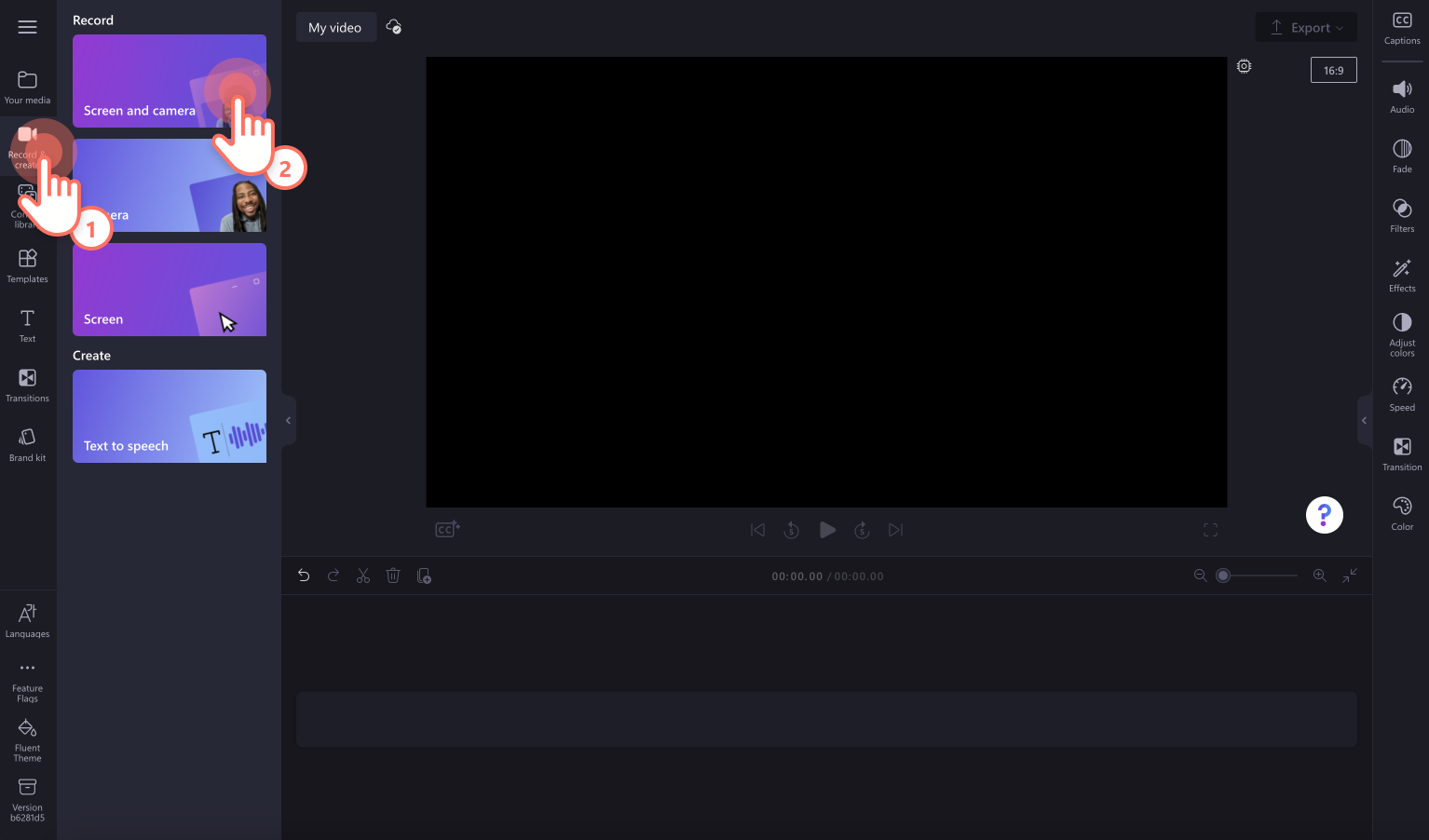
Videolarınızı zaman çizelgesine sürükleyip bırakın.
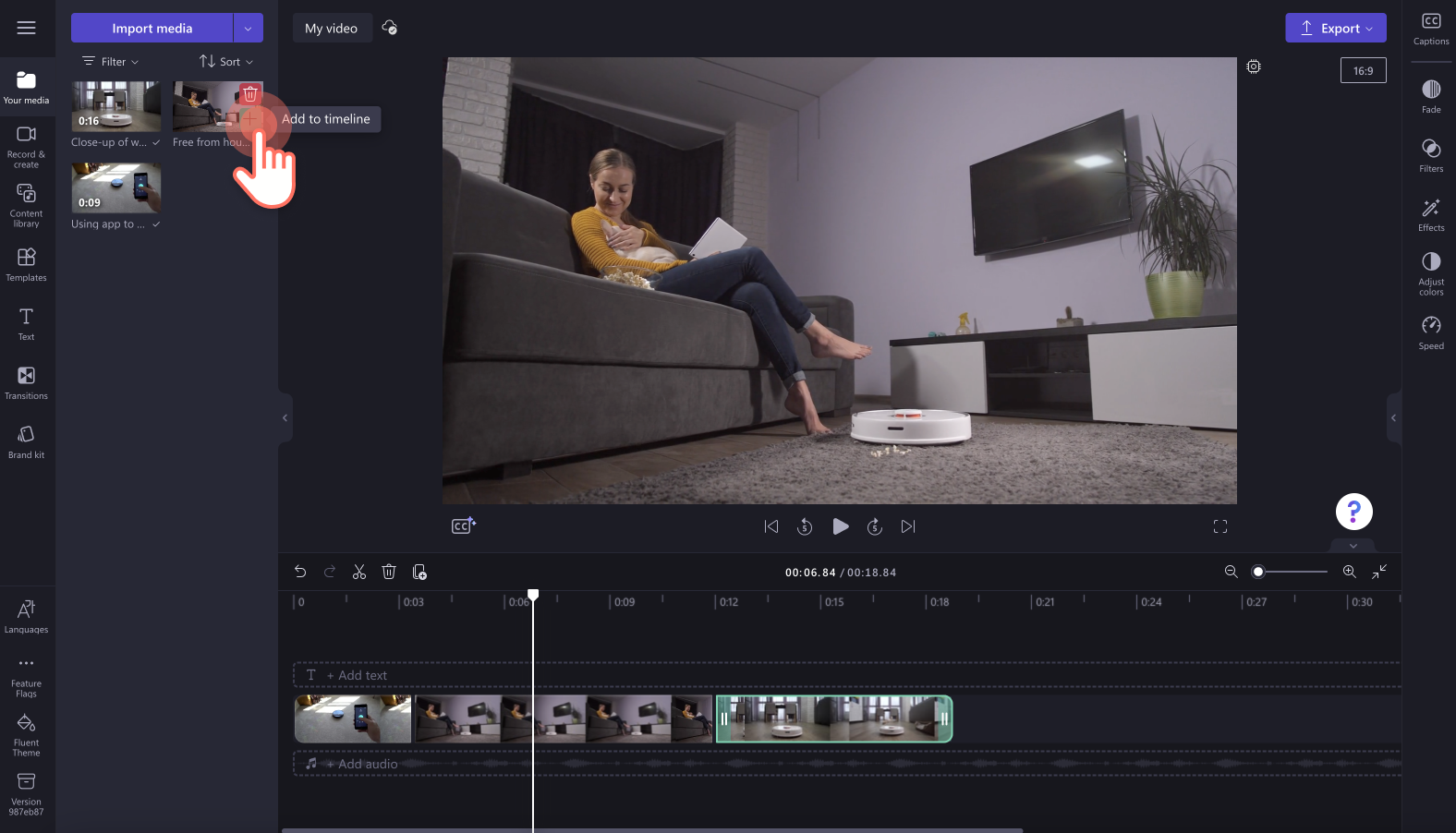
2. AdımMetin ve ek açıklama grafikleri ekleyin
Eğitici videonuza metin eklemek için araç çubuğundaki metin sekmesine tıklayın, ardından tanıtım videonuza en uygun başlığı seçin.Önerimiz, başlığı alt banta yerleştirmenizdir.Başlığı zaman çizelgesine sürükleyip bırakın, ardından özellik panelindeki metin sekmesinde metninizi düzenleyin.
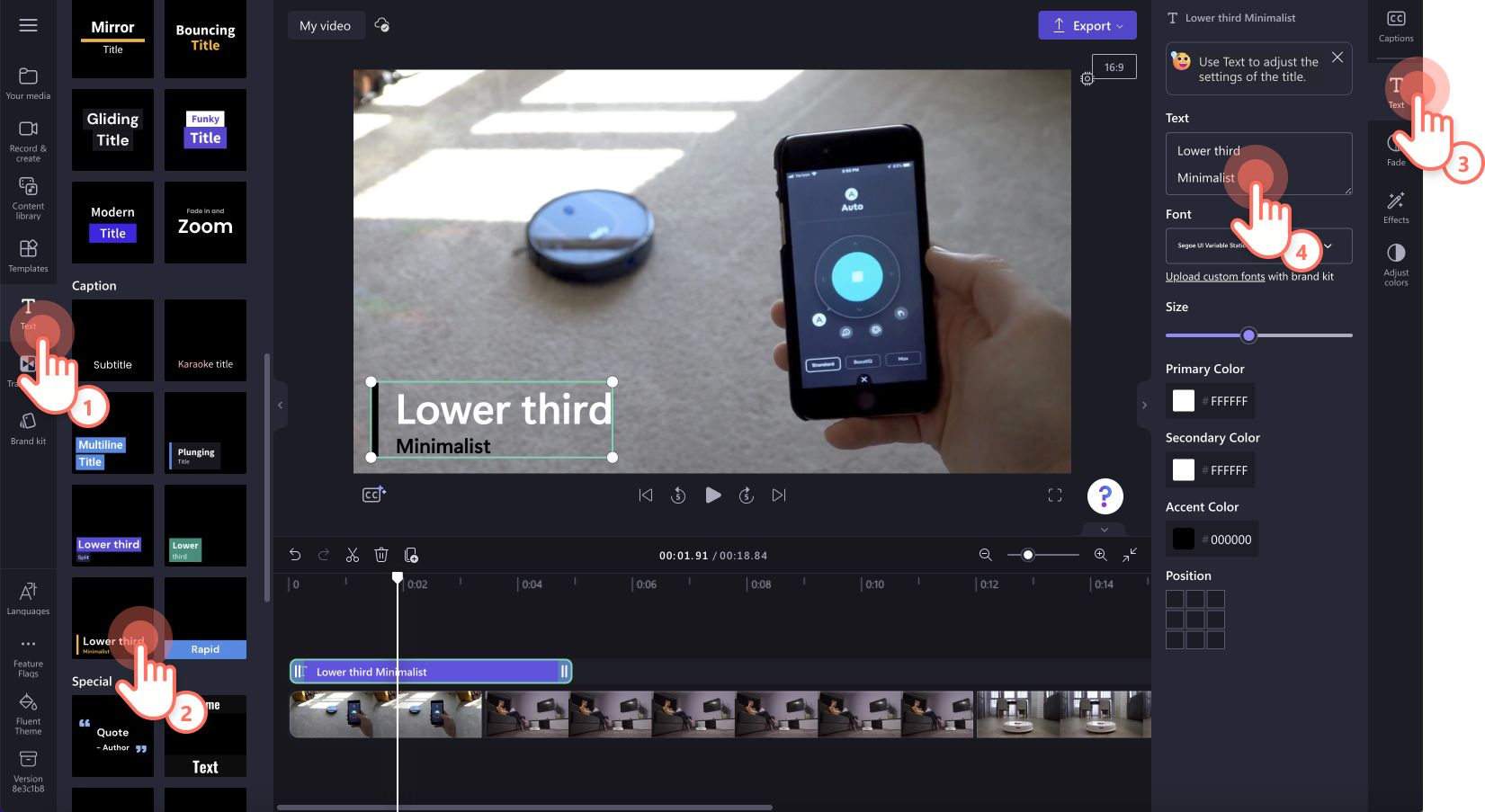
Çıkartma ve ek açıklamalar eklemek için araç çubuğundaki içerik kitaplığı sekmesine tıklayın, ardından açılan menüdeki görseller sekmesine tıklayın.Ek açıklamayı zaman çizelgesine sürükleyin ve bırakın.
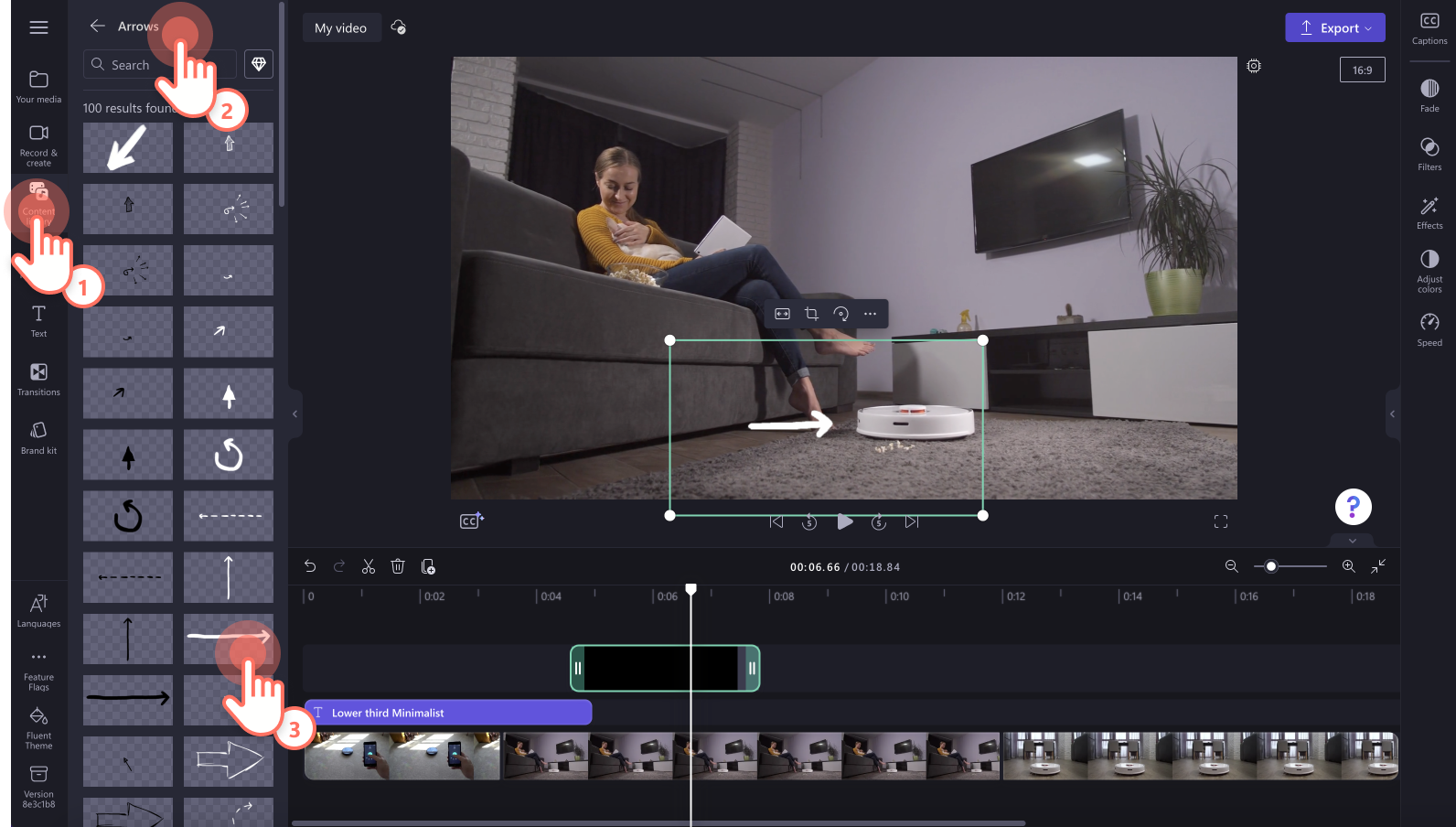
3. Adım Tanıtımınıza arka plan müziği ekleyin
Araç çubuğundaki içerik kitaplığı sekmesine, ardından da müzik açılan menüsüne tıklayın. Anahtar kelimeleri kullanarak arama yapın veya seçilmiş kategoriler arasında gezinin. Stok sesinizi zaman çizelgesine sürükleyip bırakın. Özellik panelindeki ses düzeyi sekmesindeki ses düzeyi kaydırıcısını kullanarak ses parçanızın ses düzeyini düşürdüğünüzden emin olun.
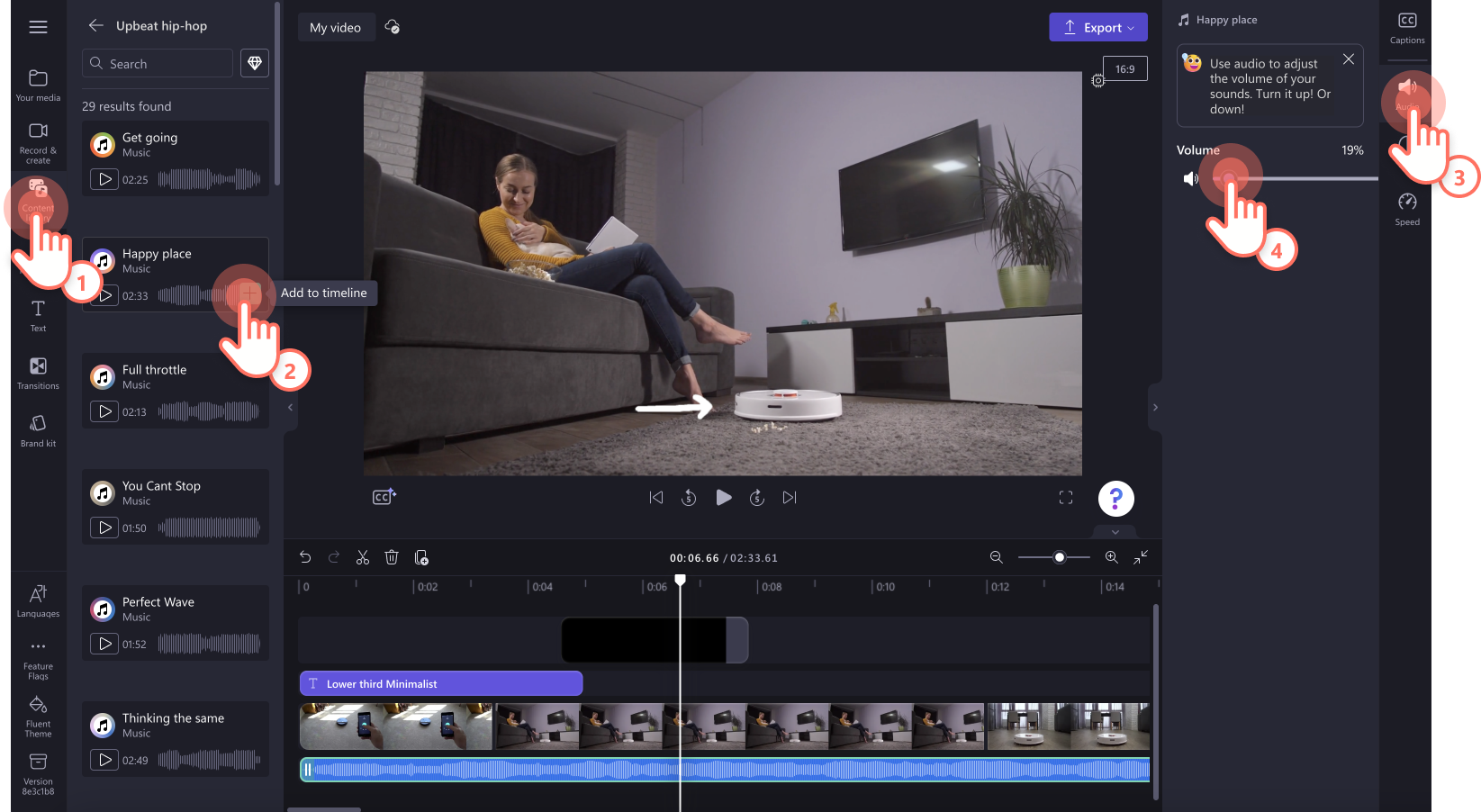
4. Adım Klipler arasına geçiş ekleyin
Araç çubuğunda geçişler sekmesine tıklayın ve ardından bir geçişi iki klibin arasına sürükleyip bırakın.Seçtiğiniz geçiş, otomatik olarak yerine tutturulacaktır. Özellik panelindeki geçiş sekmesinde geçişinizin süresini düzenleyin.
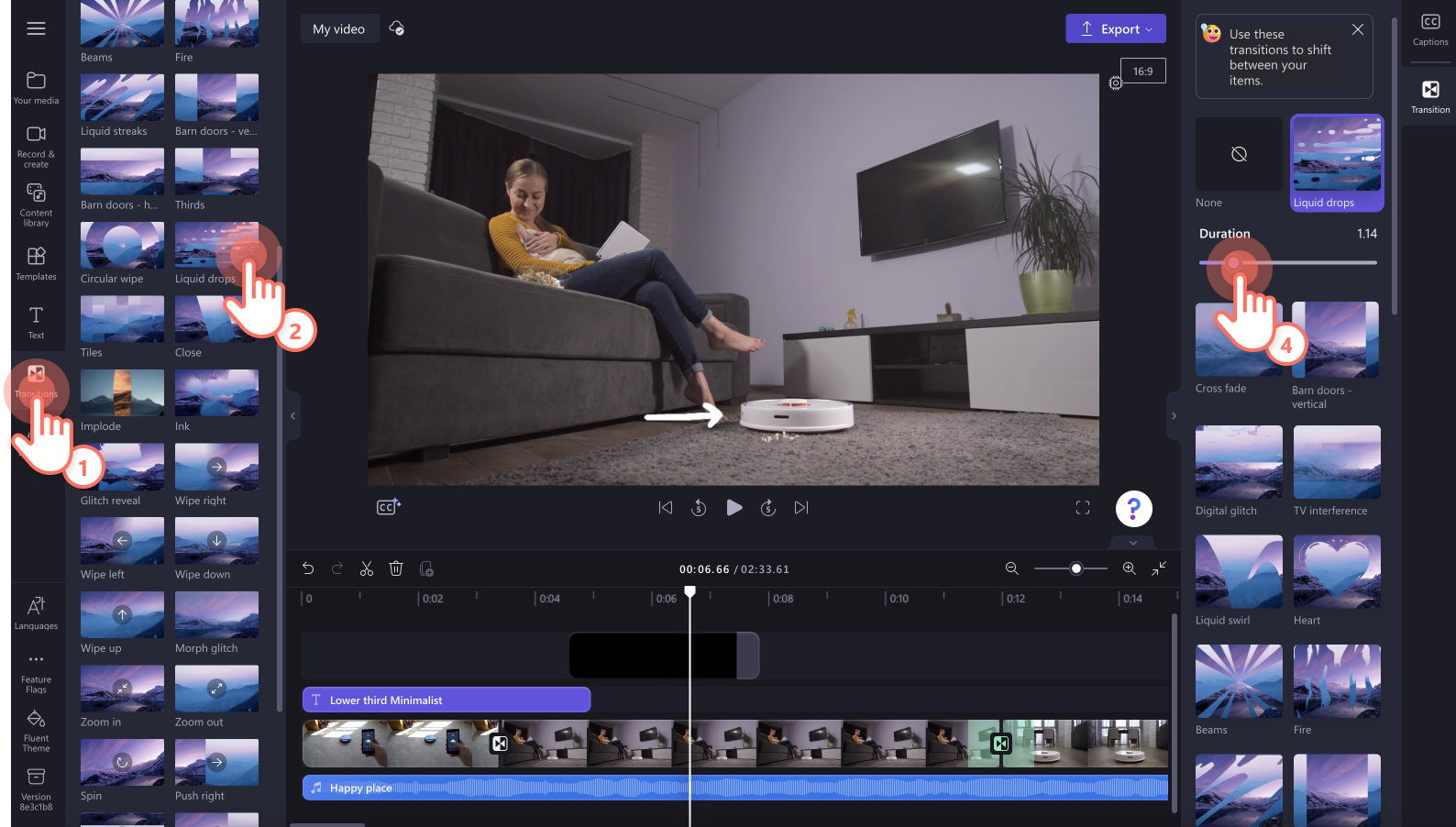
5. adımTanıtım videonuzun önizlemesini görüntüleyin ve kaydedin
Yeni eğitici videonuzu kaydetmeden önce oynat düğmesine basarak önizlemesine bakın. Kaydetmeye hazır olduğunuzda dışarı aktarma düğmesine tıklayıp bir video çözünürlüğü seçin. En yüksek kalite için tüm videoları 1080p çözünürlükte kaydetmenizi öneririz. Ücretli aboneler videoları 4K çözünürlükte kaydedebilir.
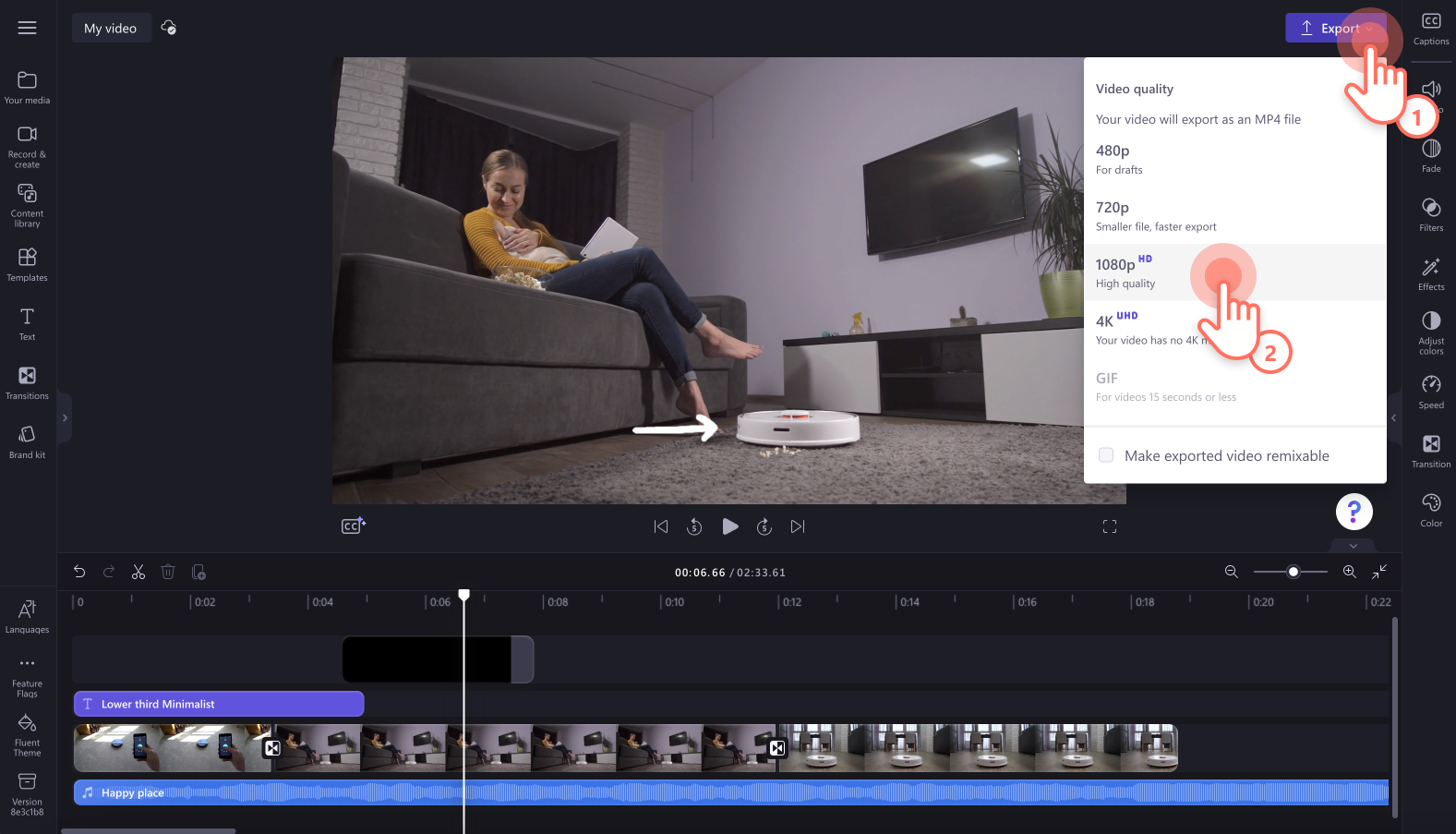
Öğretici videolar oluşturmanın daha fazla yolunu keşfedin ve sezgisel otomatik oluşturma özelliği ile daha hızlı video oluşturun.
Hemen tanıtım videonuzu Clipchamp ile ücretsiz olarak oluşturmaya başlayın veya Clipchamp Windows uygulamasını indirin.


